
Orodha ya maudhui:
- Mwandishi John Day [email protected].
- Public 2024-01-30 12:53.
- Mwisho uliobadilishwa 2025-01-23 15:11.

Hapa kuna mfano bora wa kufanya mazoezi ya uchongaji na Fusion 360. Ni roho ya kupendeza ambayo inaweza kuchapishwa 3D. Pia ni saizi kamili kuweka taa ya LED ndani na kuifanya iwe nuru.
Mazingira ya uchongaji yanaweza kuwa ya kutisha lakini mara tu utakapopata nafasi ni ya kufurahisha sana kutumia. Kujifunza kuchanganya mazingira ya uchongaji na modeli katika Fusion 360 itafungua ulimwengu wote wa miundo mpya ambayo utaweza kutengeneza. Nimejumuisha video ya hatua kwa hatua ili kwenda pamoja na maagizo hapa chini. Video imejumuishwa katika hatua ya mwisho.
Hatua ya 1:
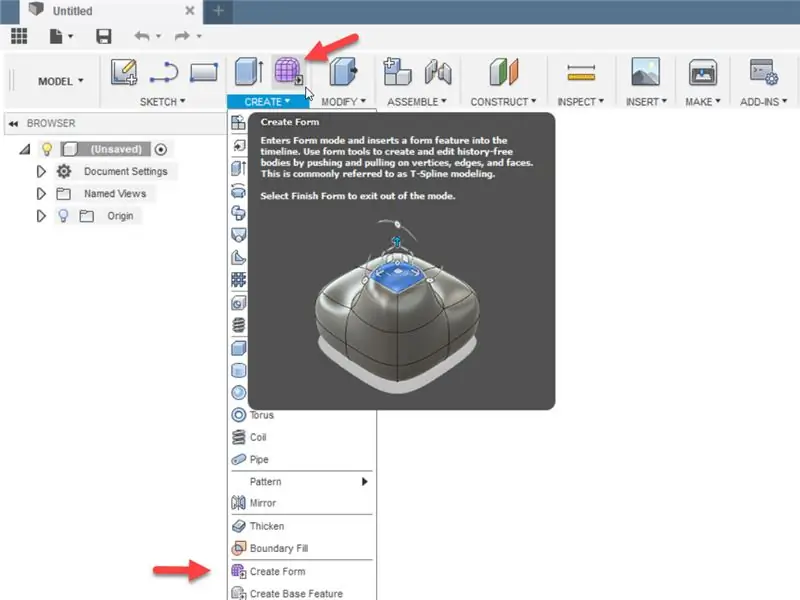
Tutaanza kwa kuruka kwanza kwenye mazingira ya uchongaji. Unapoanza kufungua Fusion 360, ni sawa na mazingira ya modeli. Bonyeza kwenye menyu ya Unda kwenye upau wa zana na uchague Unda Fomu au bonyeza tu ikoni ya mchemraba wa zambarau kwenye menyu ya Unda. Sasa utaona kuwa vitu vya menyu yako vimebadilika na ikoni sasa zina rangi ya zambarau. Unapaswa pia kuona neno "Sculpt" badala ya "Model" kwenye kona ya juu kulia.
Hatua ya 2: Unda Ndege
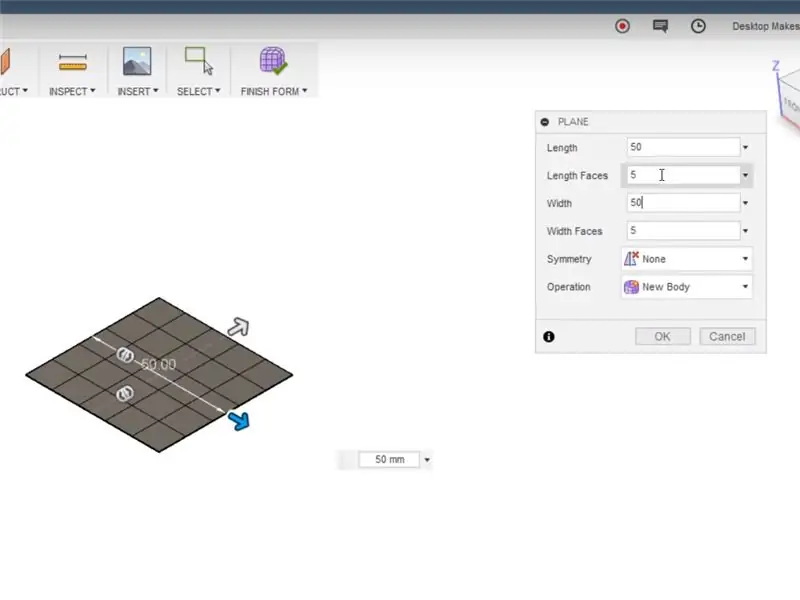
Bonyeza kwenye menyu ya Unda na uchague Ndege kutoka kwenye menyu. Chagua ndege ya chini (kwa upande wangu ni ndege ya xy (nyekundu, uchoyo)) na kuanzia bonyeza asili kuanza kuunda ndege. Bonyeza tena kukamilisha ndege. Ukubwa haujalishi wakati huu kwa sababu tutaingia kwenye sanduku la mazungumzo linaloonekana. Ingiza 50 kwa Urefu na Upana, 5 kwa Nyuso za Urefu na Nyuso za Upana, Ulinganifu - Hakuna, Operesheni - Mwili Mpya. Bonyeza OK.
Hatua ya 3: Futa Vertices kuzunguka Kona
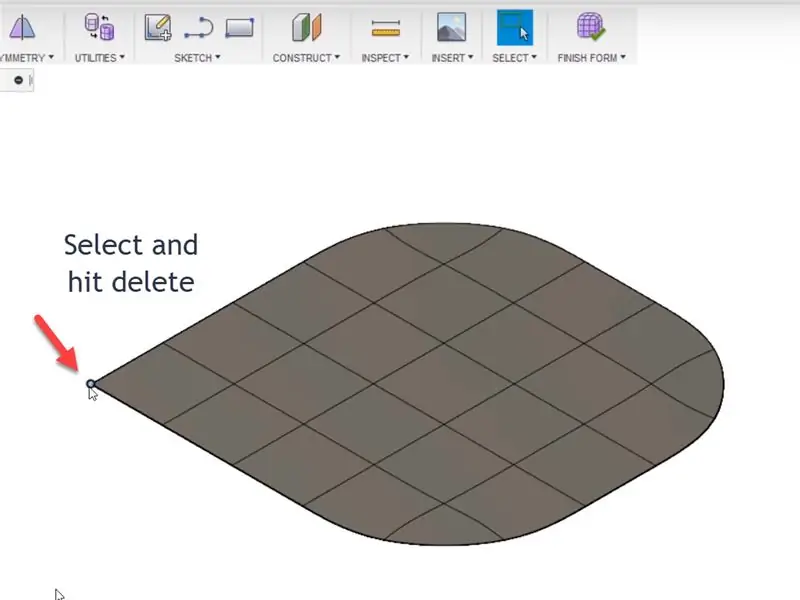
Ifuatayo, tutageuza ndege yetu ya mstatili kuwa mstatili mviringo kwa kufuta vipeo vyote vya kona. Bonyeza tu kuchagua vipeo vya kibinafsi na bonyeza Futa.
Hatua ya 4: Hariri Fomu ili Uunda Mwili Kuu
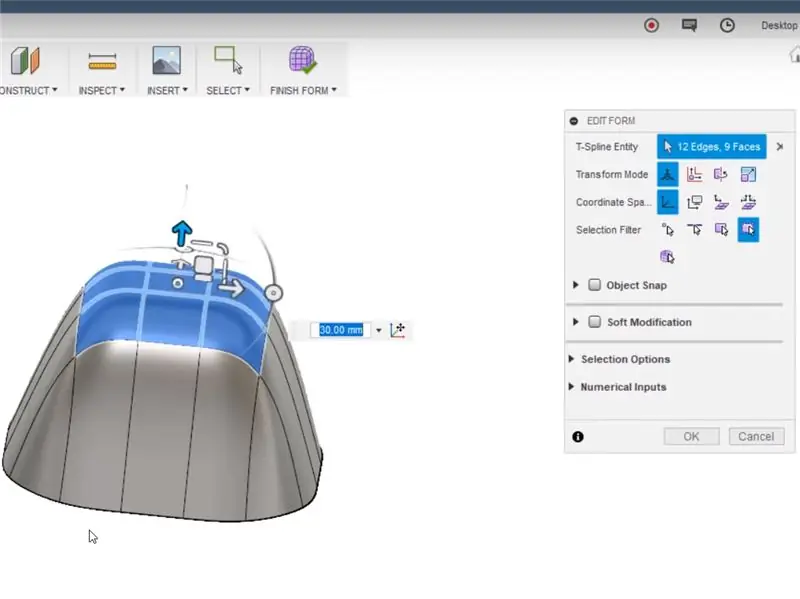
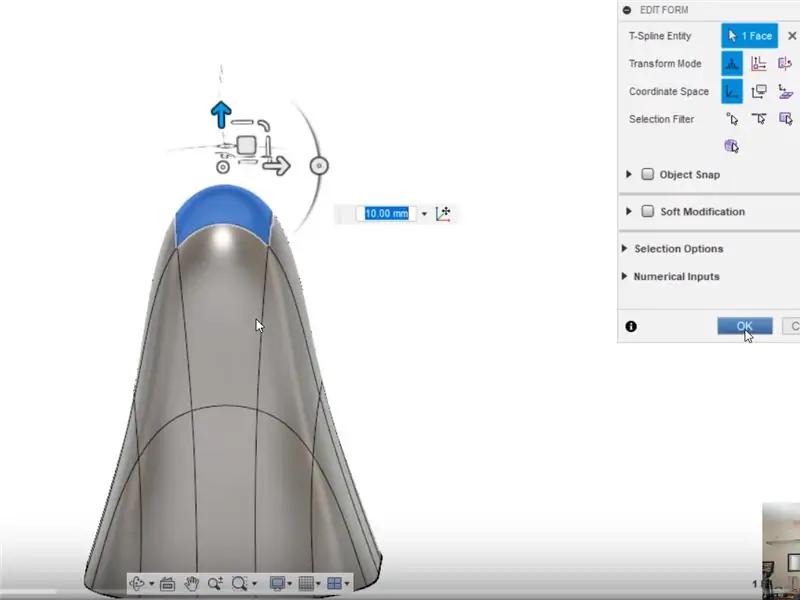
Chagua mraba 6 wa ndani na kisha bonyeza-kulia kuleta menyu ya muktadha na uchague Fomu ya Hariri. Buruta mshale unaoelekea juu hadi 30mm ili uvute umbo. Ifuatayo, chagua mraba mmoja tu wa kituo na urudie mchakato mwingine 30mm. Chagua nukta ya katikati kwenye kidude cha ujanja na uburute nje ili kuongeza mfano kuwa kubwa zaidi. Na mwishowe, buruta mshale wa juu mwingine 10mm juu. Bonyeza OK kwenye sanduku la mazungumzo.
Hatua ya 5: Ingiza makali
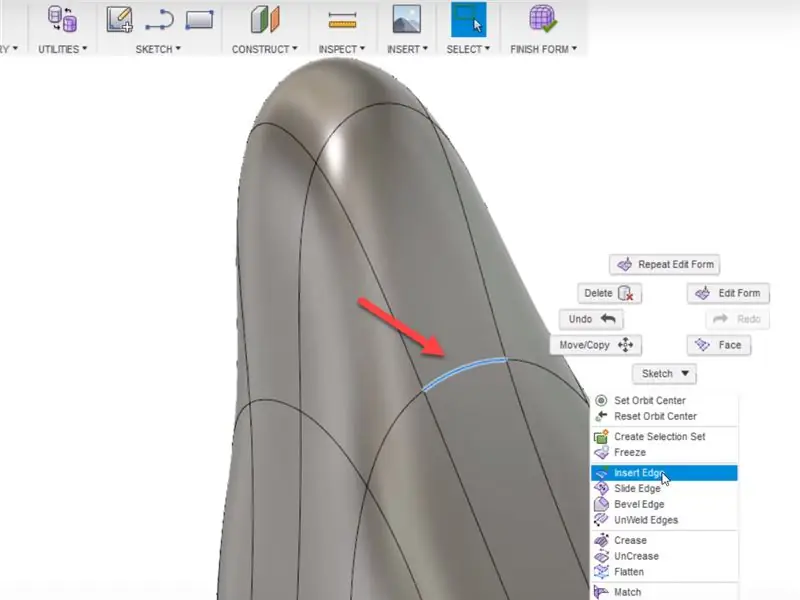
Ifuatayo, tunahitaji kupeana mzuka wetu mikono. Ili kufanya hivyo, tutahitaji kwanza kuingiza kando upande ili kutupa jiometri ya ziada ya kufanya kazi nayo. Chagua ukingo wa upande kama inavyoonekana kwenye picha. Bonyeza-kulia na uchague Ingiza makali. Tumia kitelezi kidogo kuweka kando katikati kati ya makali yaliyochaguliwa na makali juu yake. Bonyeza sawa na unapaswa sasa kuona sura mpya iliundwa. Ifuatayo, tutaondoa uso huo ili kuunda mikono.
Hatua ya 6: Unda Silaha
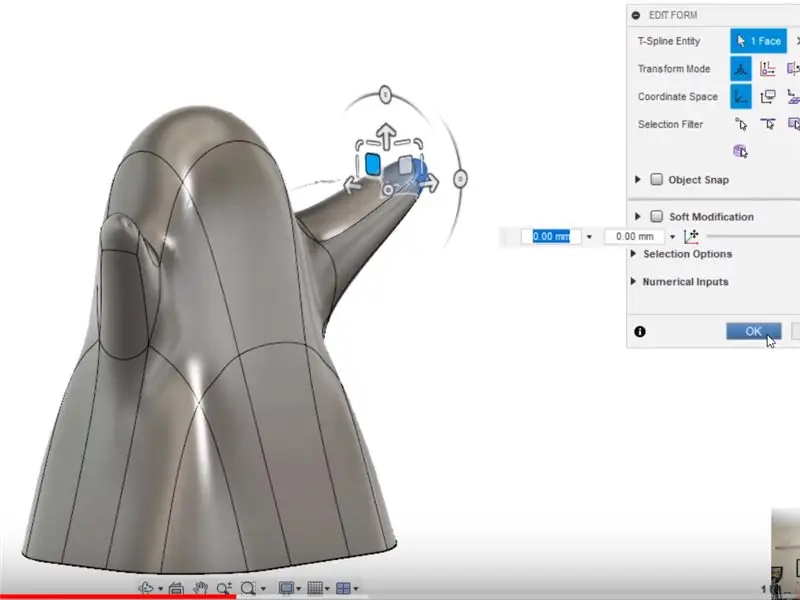
Chagua uso mpya, bonyeza-bonyeza na uchague Fomu ya Hariri. Nenda kwenye mwonekano wa mbele ili uwe unaangalia mbele ya mzimu. Wakati unashikilia kitufe cha Alt, chagua mraba mdogo unaokukabili kwenye wijeti ya hila na uburute kulia kwa juu. Hii itavuta uso, na kuunda mkono. Ifuatayo, nenda kwa mwonekano wa kando, chagua mraba mdogo kwenye kidude cha hila kinachokukabili na uburute mbele. Hii inasukuma mkono mbele. Kinda hufanya ionekane kama roho inataka kukukumbatia. Je! Nilisema huu ni mzimu wa kirafiki? Rudia hatua 5 na 6 kuunda mkono mwingine.
Hatua ya 7: Ifanye iwe Wavy
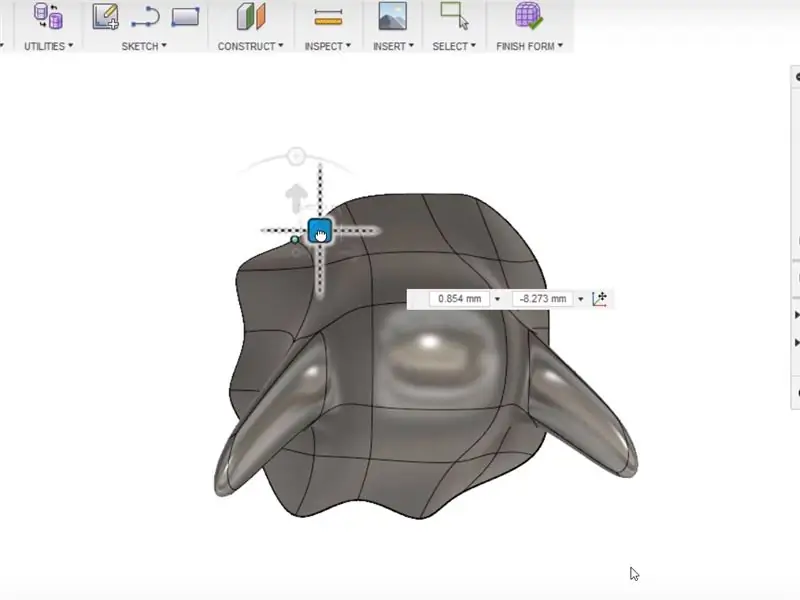
Vizuka huwa na aina ya mtiririko wa wavy kwao (angalau wale ambao nimewaona na nimeona sehemu yangu nzuri ya vizuka). Kwa hivyo, wacha tuendelee kuipatia mawimbi. Nenda kwenye mwonekano wa juu. Bonyeza-kulia kuchagua fomu ya kuhariri na uchague vipeo kwenye makali ya chini ya sketi (angalia picha kwa ufafanuzi). Tumia hila ya mraba kurekebisha nafasi ya vipeo. Nilichagua kila nyingine na kuzihamisha kuelekea ndani na kidogo pembeni. Hakuna njia mbaya ya kufanya hivyo. Rekebisha tu alama hadi iwe sawa kwako. Unaweza pia kurekebisha sura ya mwili kuu kwa kudanganya kingo za mwili kwa kutumia njia ile ile. Tofauti pekee ni kwamba utachagua kingo badala ya vipeo. Unapofurahi na matokeo yako bonyeza OK kwenye sanduku la mazungumzo.
Hatua ya 8: Unda Macho na Kinywa
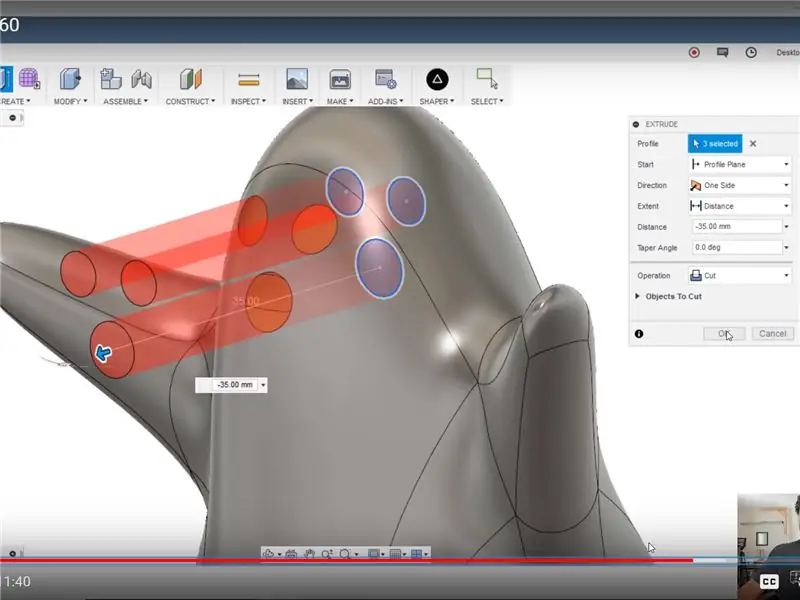
Sasa tumekaa na sehemu ya uchongaji ya muundo. Bonyeza Fomu ya Kumaliza kwenye upau wa zana na hii itaturudisha kwenye mazingira ya Uundaji wa mfano. Chagua Mchoro - Unda Mchoro na uchague ndege ya wima ya katikati (kwa upande wangu ni ndege ya zx (bluu, nyekundu). Chagua Mchoro - Mzunguko wa Kipenyo cha Kituo na utumie zana ya duara kuteka macho na mdomo. Bonyeza Acha Mchoro kwenye upau wa zana. Chagua Unda - Toa na uchague maelezo mafupi ya macho na mdomo ambayo umetengeneza tu na uwatoe nje kuelekea mbele ya mzuka. Chagua Kata kama operesheni kwenye kisanduku cha mazungumzo na bonyeza OK. Hii itafanya vipandikizi kwa macho na mdomo.
Hatua ya 9: Nene
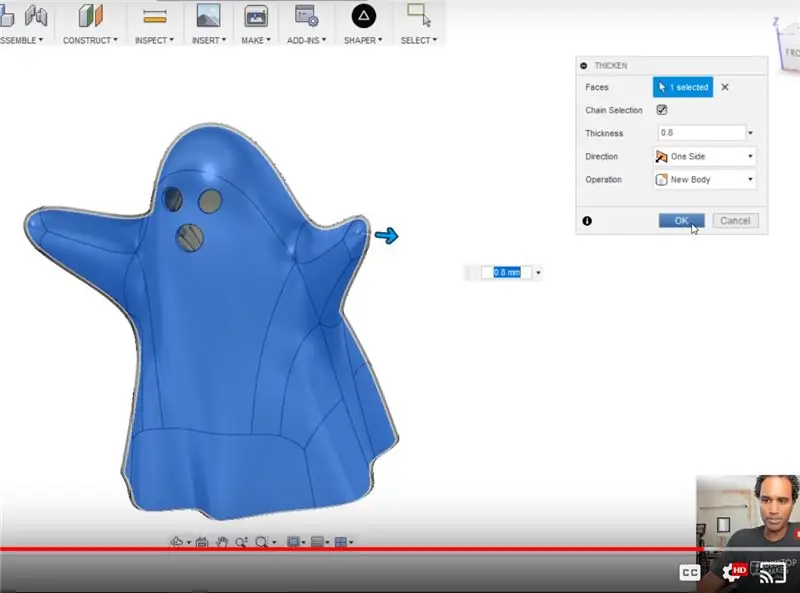
Fomu yetu iliyochongwa haina unene kwa hivyo itabidi ibadilishe hii ikiwa tunataka kuchapisha mzimu wetu kwa 3D. Nenda kwa Unda - Unene, chagua mzuka na upe unene wa 0.8mm. Hii itafanya kazi vizuri ikiwa unapanga 3D kuchapisha mzuka wako na printa iliyo na bomba la 0.4mm (hii ni bomba la default kwa printa nyingi za 3D). Bonyeza OK. Mwishowe, chagua Tengeneza - 3D Chapisha na uhifadhi muundo wako kama faili ya STL. Baada ya kuchapisha, unaweza kuingiza taa ndogo ya LED kwenye mzuka na kutoa nuru nadhifu.
Hatua ya 10: Video ya Mchakato Wote

Hatua ya 10
Hapa kuna mafunzo ya hatua kwa hatua ya mchakato mzima.
Unataka kujifunza jinsi ya kubuni uchapishaji wa 3D na Fusion 360? Angalia
Ilipendekeza:
Taa ya Holocron ya Taa (Star Wars): Imetengenezwa katika Fusion 360: 18 Hatua (na Picha)

Taa ya Holocron (Star Wars): Iliyoundwa katika Fusion 360: Ninafurahi sana ninapofanya kazi na Fusion 360 kuunda kitu kizuri, haswa kwa kutengeneza kitu na taa. Kwa nini usifanye mradi kwa kuchanganya sinema ya Star Wars na taa? Kwa hivyo, niliamua kufanya hii iweze kufundishwa
Buni Pambo la Krismasi katika Fusion 360: Hatua 10 (na Picha)

Buni Pambo la Krismasi katika Fusion 360: Wakati mzuri zaidi wa mwaka unaweza kufanywa kuwa mzuri zaidi kwa kubuni na uchapishaji wa 3D mapambo yako mwenyewe. Nitakuonyesha jinsi unavyoweza kubuni mapambo kwa urahisi kwenye picha hapo juu ukitumia Fusion 360. Baada ya kupitia hatua zifuatazo, fanya
Tuma faili ya SVG katika Fusion 360: Hatua 5 (na Picha)

Tuma faili ya SVG katika Fusion 360: Rafiki hivi karibuni alinunua mkataji mpya wa laser na akaniuliza jinsi ya kutumia Fusion 360 kusafirisha faili za SVG. Nilipendekeza kusafirisha faili za DXF badala yake lakini zinageuka kuwa chapa ya laser aliyonunua inakubali faili za SVG tu. Hili lilikuwa tatizo lile lile mimi
Uchongaji wa Nuru ya LED yenye rangi nyingi: Hatua 4

Uchongaji wa Nuru ya LED yenye rangi nyingi: Hii inayoweza kutekelezwa hutumia kinara cha Ikea na mwangaza wa LED inayojitokeza kwenye marumaru kubwa. Yote ni fasta juu ya msingi iliyotengenezwa kwa mikono ya pine. Hivi ndivyo nilivyoifanya
Uzalishaji wa PCB ya haraka-na-chafu katika Fusion 360: Hatua 6 (na Picha)

Uzalishaji wa Papo Papo-na-Uchafu katika Fusion 360: Hii ni njia ya haraka-na chafu ambayo inaweza kuzaa haraka bodi za PCB zilizopo ikiwa mtindo wa 3D haupatikani tayari. Ni muhimu sana kwa kuzalisha haraka bodi za kuzuka ili kufanya ukaguzi wa sehemu inayofaa, au kwa utoaji mzuri wa dakika ya mwisho
